浙教版(广西)八年级上册信息技术3.色彩魔术--图像色彩的处理 课件(13ppt)
文档属性
| 名称 | 浙教版(广西)八年级上册信息技术3.色彩魔术--图像色彩的处理 课件(13ppt) | 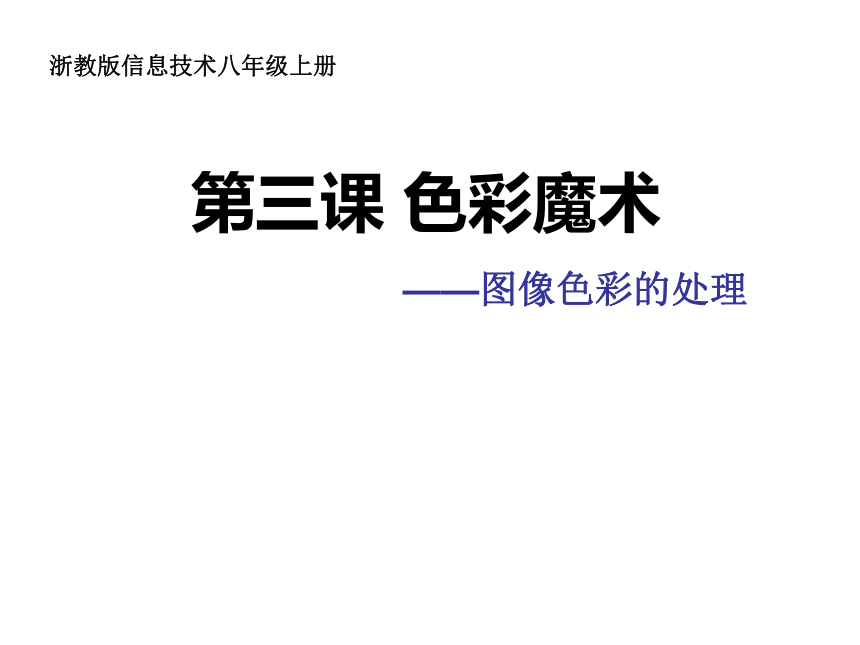 | |
| 格式 | ppt | ||
| 文件大小 | 4.3MB | ||
| 资源类型 | 教案 | ||
| 版本资源 | 浙教版 | ||
| 科目 | 信息技术(信息科技) | ||
| 更新时间 | 2020-12-04 19:12:12 | ||
图片预览
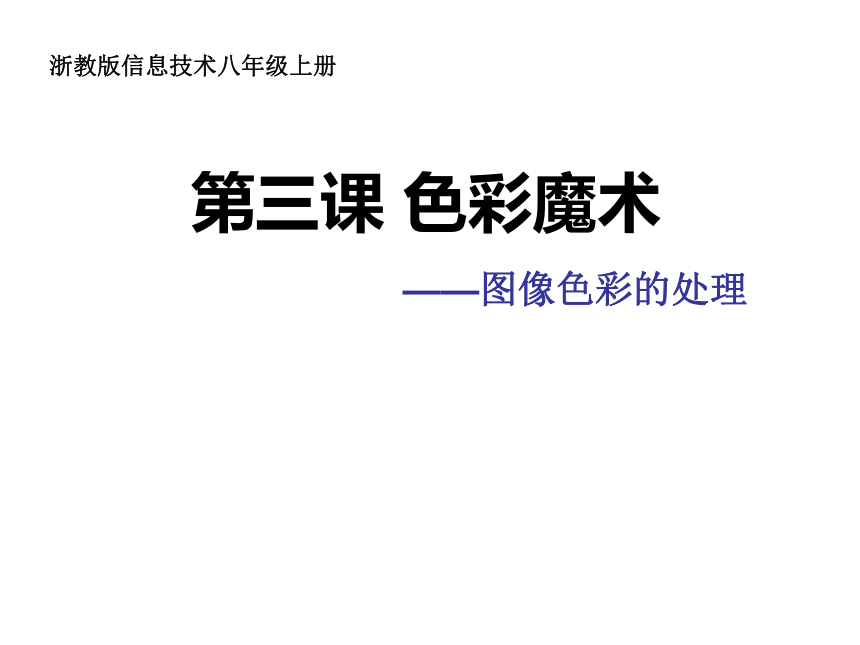

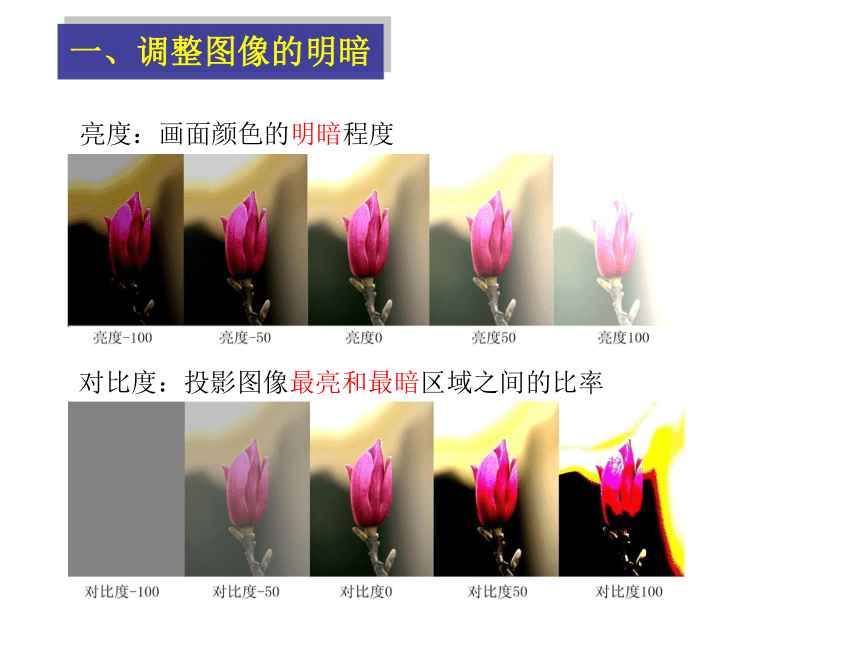

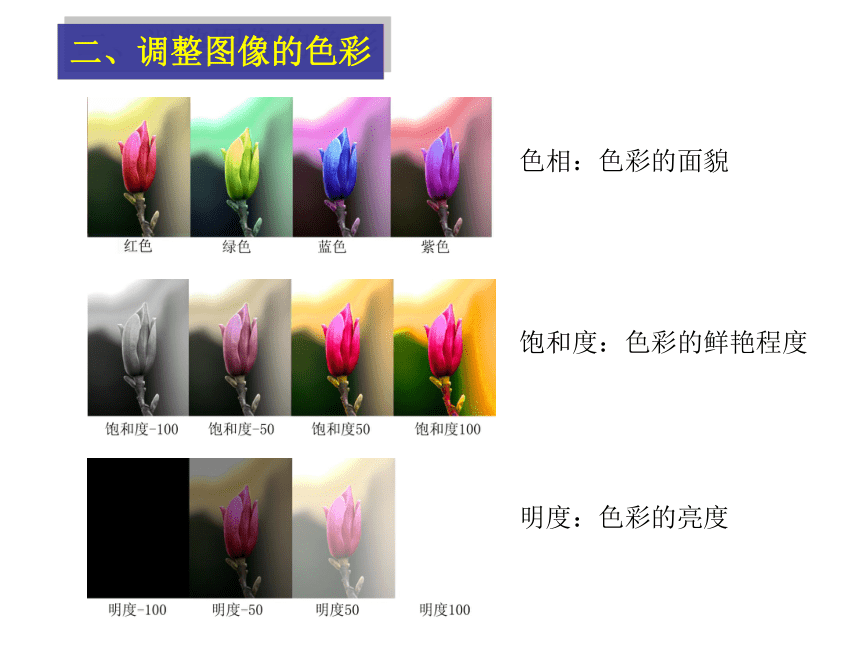
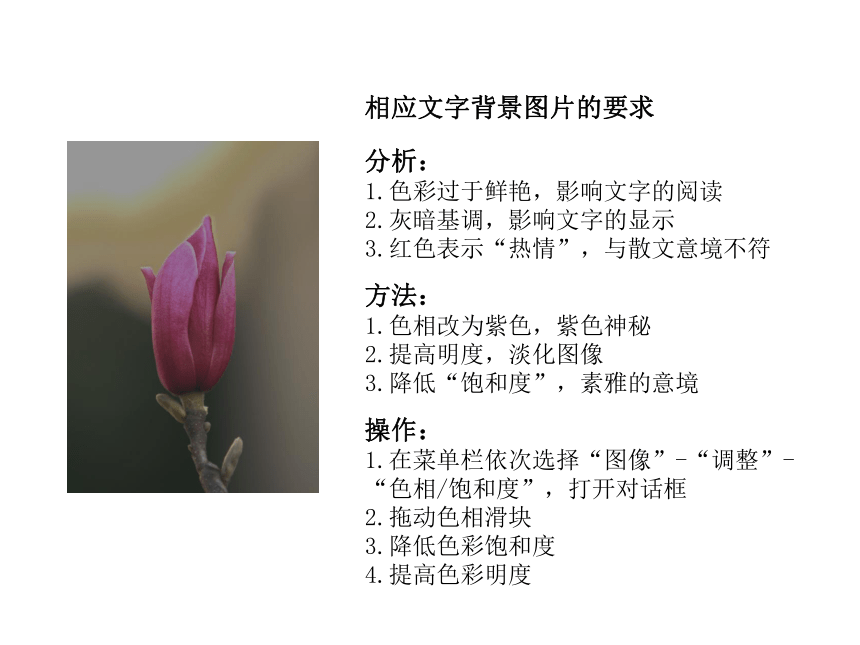
文档简介
第三课 色彩魔术
——图像色彩的处理
浙教版信息技术八年级上册
同一张图片经过处理可以作为插图和背景
一、调整图像的明暗
亮度:画面颜色的明暗程度
对比度:投影图像最亮和最暗区域之间的比率
分析:画面偏暗,明暗差异小
方法:提高亮度和对比度
操作:
1.在菜单栏依次选择“图像”—
“调整”—“亮度/对比度”
2.拖动滑块或修改数值,直到满意
插图的要求
二、调整图像的色彩
色相:色彩的面貌
饱和度:色彩的鲜艳程度
明度:色彩的亮度
相应文字背景图片的要求
分析:
1.色彩过于鲜艳,影响文字的阅读
2.灰暗基调,影响文字的显示
3.红色表示“热情”,与散文意境不符
方法:
1.色相改为紫色,紫色神秘
2.提高明度,淡化图像
3.降低“饱和度”,素雅的意境
操作:
1.在菜单栏依次选择“图像”-“调整”-
“色相/饱和度”,打开对话框
2.拖动色相滑块
3.降低色彩饱和度
4.提高色彩明度
三、用PS给数码照片调色的快捷方式
应用“图像”—“调整”菜单下“自动色阶”、“自动对比度”
和“自动色彩”这三种设置,它会按默认的设置自动地调节图像的色
彩,多数情况下会帮助我们获得比较满意的图像效果。
打开“青蛙.jpg”用快捷方式自动调节图像的色彩。
练一练:
练一练1:
1.根据提供的“汽车.jpg”,通过色相改变,将汽车颜色“重新喷漆”,将文件另存为“姓名汽车.jpg”。
练一练2:
2.按要求处理“桃花图”:
(1)调整图像的明暗和色彩,做成文章插图,命名为“姓名插图.jpg”;
(2)调整图像的明暗和色彩,做成文章的背景图片,命名为“姓名背景图.jpg”。
练一练3:
3.调整图像“夏天的树”的色彩与色调,将它变为其他季节的树。
练一练4:
4.调整图像“郁金香”的颜色,使它变得更清晰。
拓展训练
5.Photoshop的“图像”菜单还提供了“替换颜色”命令和“去色”命令,通过这些命令也可以改变图像的颜色。打开“夏天的树.psd”文件,尝试改变它的颜色。
课堂小结
1.调整图像的明暗。
2.调整图像的色彩。
3.正确使用信息技术,培养信息道德。
——图像色彩的处理
浙教版信息技术八年级上册
同一张图片经过处理可以作为插图和背景
一、调整图像的明暗
亮度:画面颜色的明暗程度
对比度:投影图像最亮和最暗区域之间的比率
分析:画面偏暗,明暗差异小
方法:提高亮度和对比度
操作:
1.在菜单栏依次选择“图像”—
“调整”—“亮度/对比度”
2.拖动滑块或修改数值,直到满意
插图的要求
二、调整图像的色彩
色相:色彩的面貌
饱和度:色彩的鲜艳程度
明度:色彩的亮度
相应文字背景图片的要求
分析:
1.色彩过于鲜艳,影响文字的阅读
2.灰暗基调,影响文字的显示
3.红色表示“热情”,与散文意境不符
方法:
1.色相改为紫色,紫色神秘
2.提高明度,淡化图像
3.降低“饱和度”,素雅的意境
操作:
1.在菜单栏依次选择“图像”-“调整”-
“色相/饱和度”,打开对话框
2.拖动色相滑块
3.降低色彩饱和度
4.提高色彩明度
三、用PS给数码照片调色的快捷方式
应用“图像”—“调整”菜单下“自动色阶”、“自动对比度”
和“自动色彩”这三种设置,它会按默认的设置自动地调节图像的色
彩,多数情况下会帮助我们获得比较满意的图像效果。
打开“青蛙.jpg”用快捷方式自动调节图像的色彩。
练一练:
练一练1:
1.根据提供的“汽车.jpg”,通过色相改变,将汽车颜色“重新喷漆”,将文件另存为“姓名汽车.jpg”。
练一练2:
2.按要求处理“桃花图”:
(1)调整图像的明暗和色彩,做成文章插图,命名为“姓名插图.jpg”;
(2)调整图像的明暗和色彩,做成文章的背景图片,命名为“姓名背景图.jpg”。
练一练3:
3.调整图像“夏天的树”的色彩与色调,将它变为其他季节的树。
练一练4:
4.调整图像“郁金香”的颜色,使它变得更清晰。
拓展训练
5.Photoshop的“图像”菜单还提供了“替换颜色”命令和“去色”命令,通过这些命令也可以改变图像的颜色。打开“夏天的树.psd”文件,尝试改变它的颜色。
课堂小结
1.调整图像的明暗。
2.调整图像的色彩。
3.正确使用信息技术,培养信息道德。
